各位网友好,小编关注的话题,就是关于css友情链接添加的问题,为大家整理了1个问题css友情链接添加的解答内容来自网络整理。
WiFi老是被别人连上怎么办
纠正一下 无线网络叫wifi 这个我给你百度了一下 那里面讲得简单明了 简单说一下 方法一 就是将那些蹭网络的拉入名单 方法二 改密码 链接 https://jingyan.baidu.com/article/4b52d702d5ff70fc5d774b65.html
给你两个解决办法都是我在实践过的,效果很不错!第一个,隐藏WiFi;第二个,绑定IP和Mac地址。
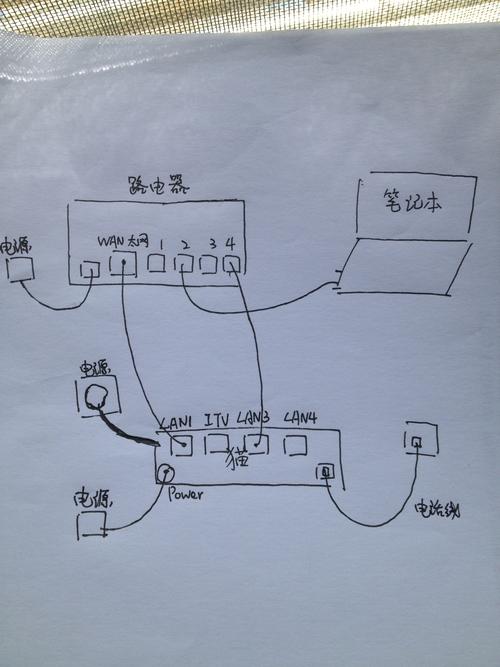
第一个,隐藏WiFi设置如下:
1、不要使用wep简单加密方式,而是采用更高安全级别的wpa2加密方式;
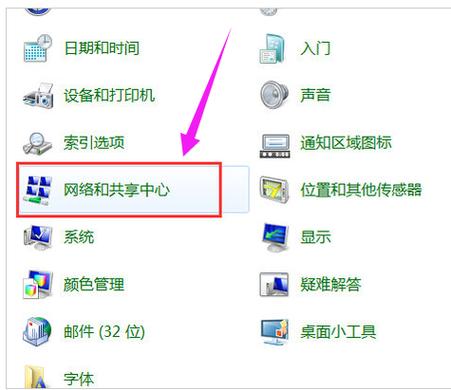
2、ssid上的密码不要用简单的密码,启用复杂一点的密码(数字、字母、其他符号组合);
3、采用固定IP,局域网内不要使用192.168.x.x之类的地址,这样别人即使连上你的ssid,但是如果他不知道网段,也无法利用你的无线路由器进行数据传输;
4、晚上不用的时候,关掉路由器,防止别人晚上暴力破解;
5、不定期更新加密的密码;
6、路由器上的管理用户设置复杂密码防止别人登录到你路由器上进行设置。
经过上述处理,一般可以防止别人蹭网了。
总结:说的是挺清楚,但是频繁更换密码还是会让人抓狂。一起来看看小编的方法,把自家WIFI隐藏起来,别人找也找不到。
1.首先,在浏览器的地址栏内输入路由器的登录管理IP地址。一般默认的是:192.168.1.1或者192.168.0.1。
如果都不是就打开“网络和共享中心”,再按下图所示去找,看到默认网关那里就是。
2.接着登录路由器,默认账号是admin,密码看你自己设置是多少或者看下路由器底部的初始密码。
3.登录成功之后,我们接着点击路由设置。
4.最后,如下图,点击取消勾选“开启无线广播”保存设置,然后再重启路由器即可。
「如何连接」
那么,我们隐藏了之后自己又该怎么连接呢?
别着急,往下看。
点击添加网络,输入自己的Wifi名字和密码即可。安全性一般默认wpa/wpa2 psk。
第二个,绑定IP和Mac>地点/strong>
1、终端设置固定的IP>地点/p>
设置IP与MAC绑定时,需要终端设置固定的IP地址。
2、设置IP与MAC绑定
①终端已经连接路由器
需要绑定的终端已连接路由器,此时登录主路由器管理界面,点击 应用管理 > IP与MAC绑定,在 IP与MAC映射表 中可以查看各终端的相关条目,如下图:
点击上图中各终端条目的 添加到绑定设置,在IP与MAC绑定设置 中会自动显示该条目,即表示绑定成功,如下图:
②终端未连接路由器
如果终端未连接路由器,需要手动添加终端的IP地址和MAC地址。在IP与MAC绑定设置界面,点击 添加,输入终端的MAC地址、IP地址,点击 保存 即可。如下图:
如有多个终端需要设置IP与MAC绑定,请逐条添加各终端的IP及MAC地址。
至此,IP与MAC绑定设置完成。
“网络极客”,全新视角、全新思路,伴你遨游神奇的网络世界。
防止被蹭网,可以从主动>防备/span>、被动防守两方面入手:
一方面是加强自身网络安全意识,注重密码安全,要不要使用WiFi共享类软件,养成良好的上网习惯;
一方面是可以通过路由器进行设置,从技术手段上避免他人蹭网。
一起来看看,这两个方面都要如何实施。
主动>防备/strong>
1.密码安全
已经有人通过你无线路由器进行上网,第一步是要更改无线密码;
无线WiFi密码尽量由大小写字母、特殊符号、数字等组成,不要使用过于简单的密码;
养成定期、不定期更换密码的习惯。
2.杜绝WiFi共享类软件
WiFi共享类软件,不仅提供免费上网,还能够将你的无线WiFi信息进行共享;
不论无线WiFi密码在复杂,一旦登录此类软件,信息均会被共享;
蹭网事小,为了避免出现其他信息安全事件,建议不要使用此类软件。
被动防守
1.隐藏无线信号
在无线路由器的无线设置中,取消勾选开启无线广播;
这样,蹭网用户在无线信号的查询中就无法查看到你的WiFi信号。
2.拉入黑名单
在路由器的设备管理中,可以查看到当前登录到路由器的所有用户;
对于非法登录的用户,点击禁用按钮,将其拉入至黑名单。
3.设备禁速
同样在设备管理中,若不想对设备禁用,可以点击设备,进行限速;
在具体需要限速的设备中,将上下行速度限制为10KB/s,迫使其因为网速问题,主动退出连接。
4.建立设备接入列表
在路由器的应用管理中,点击无线设备接入控制功能;
建立允许接入设备列表,仅在列表中的设备可以上网,即使非法用户连接也无法上网。
关于解决蹭网的问题,是否还有更好的解决方案?
欢迎大家留言讨论,喜欢的点点关注。
到此,大家对css友情链接添加的解答时否满意,希望css友情链接添加的1解答对大家有用,如内容不符合请联系小编修改。



